Zakaj se računalnik ne vklopi? Prehod na resne razloge. Trdi disk ne deluje
Prej ali slej se lahko vsak uporabnik sooči s takšno situacijo, ko računalnik preneha delovati. To je lahko samovoljno zaustavitev, samodejni ponovni zagon, brez slike, popolna "zrušitev" sistema in še veliko več. Nekatere okvare so lahko precej resne, zato brez pomoči strokovnjaka ne morete, v nekaterih primerih pa je okvare mogoče odpraviti sami.
Podrobneje se pogovorimo o tem, zakaj računalnik preneha delovati.
Računalnik se sploh ne vklopi
Ta problem je lahko zapletene narave, vendar ga je enostavno odpraviti zaradi dejstva, da so razlogi lahko zelo preprosti. Običajno popolna "nepripravljenost" računalnika za vklop kaže na pomanjkanje napajanja. V tem primeru je treba preveriti, ali so vsi kabli pravilno priključeni, ali so napajalniki (vtičnice, vtiči, napajalni kabel itd). Prav tako je treba zagotoviti celovitost delovanja kablov, ki so odgovorni za delovanje tipkovnice, monitorja, miške itd. Možno je tudi, da je matična plošča izgorela. V tem primeru ga je treba zamenjati.
Računalnik se znova zažene sam ali ne izvaja ukazov
Če opazite, da vaš računalnik »živi svoje življenje« in se ne odziva na vaše »prošnje« po vzpostavitvi »stika« z njim, je smiselno sumiti na viruse. Praviloma prodor trojancev vohunske programske opreme ali katerega koli drugega zlonamernega predmeta moti nemoteno delovanje računalnika in povzroči škodo celotnemu sistemu. V tem primeru morate računalnik testirati na viruse in ga čim prej popraviti. Računalnik se lahko sam ponovno zažene tudi zaradi pregrevanja sistema ali v primeru izpraznjene baterije za BIOS. Najprej ugotovite, katera naprava se pregreva. To je mogoče preveriti s posebni programi kot je Speccy.
Računalnik se ne vklopi, hladilniki delujejo
Včasih se uporabnik lahko sooči s takšno situacijo, ko se računalnik ne vklopi, hladilniki pa delujejo. To pomeni, da je žica, ki povezuje monitor z grafično kartico, odpadla, zato na zaslonu ni slike. Najprej se morate prepričati, da so vsi kabli pravilno priključeni. Če te težave ne morete odpraviti, je verjetno težava v sami grafični kartici. Obrnite se na strokovnjaka. Pomagali vam bodo pri tej težavi.
Računalnik je deloval, vendar je zamrznil
Običajno je to lahko posledica pregrevanja sistema in slabega delovanja ventilatorjev. Zaradi nezadostnega hlajenja hladilnikov se lahko računalnik pregreje, zaradi česar lahko pride do okvare. V tem primeru je priporočljivo odstraniti hladilnik in ga očistiti pred prahom in umazanijo. Po opravljenih manipulacijah morate zamenjati termalno pasto in preveriti temperaturni režim s programi, kot sta Aida 64 ali Everest.
Občasno zamrznitev lahko povzroči napaka pri delovanju napajalnika. Zelo pogosto računalniški amaterji uporabljajo napajalno enoto šibke moči, zaradi česar lahko "železo" izgori. Prvi simptomi so lahko zamrznitev računalnika, kar bo kasneje povzročilo resnejše težave. V tem primeru je priporočljivo v celoti zamenjati napajalnik ali njegove zgorele dele: tranzistorje, transformator, kondenzatorje in druge.
Monitor se ne vklopi
Ko ste vklopili računalnik, ste videli, da se zaslon ne prižge. Malevičev Črni kvadrat niti ne misli izginiti, kljub vsem vašim poskusom, da bi podobo obnovili. Najverjetneje je to posledica slabe napetostne prevodnosti. Nepravilno priključeni ali "ohlapni" kontakti pogosto povzročajo težave pri vklopu monitorja. Praviloma je to težavo enostavno rešiti s ponovnim povezovanjem stikov, tako da če je to edini razlog, bo računalnik deloval v nekaj minutah.
Video kartica ne deluje
Na zaslonu monitorja lahko vidite različne črte ali "vzorce", pa tudi " moder zaslon smrt ", kar je značilno za takšno razčlenitev. Možna je še ena težava: zaslon nekaj časa deluje, nato pa ugasne brez očitnega razloga.
Ker je grafična kartica eden najpomembnejših elementov, potrebnih za popolno delovanje računalnika, lahko privede ne le do izgube slike, ampak tudi do popolne okvare računalnika. Napake tega pomembnega dela so lahko strojna in programska oprema. Običajno so okvare programske opreme povezane z napako pri delovanju video kartice. Na primer, manjkajoči ali nepravilno nameščeni gonilniki lahko povzročijo okvaro video kartice. V tem primeru morate prenesti in namestiti nove gonilnike, ki bodo obnovili delovanje kartice.
Če to ne pomaga, boste verjetno morali znova namestiti celotno datoteko operacijski sistem Windows. Takoj po "metodah reanimacije" je pomembno namestiti nove gonilnike matične plošče, nato gonilnike grafične kartice in na koncu - paket vmesnika DirectX. Pri odpravljanju težav pri zrušitvah lahko dihate, ker je bila težava odpravljena.
Če zgornje manipulacije nikakor niso vplivale na delovanje računalnika, je okvara verjetno posledica okvare strojne opreme video kartice. V tem primeru lahko sprejemate signale, ki jih "prenaša" BIOS. Glede na število piskov je lahko težava z video kartico takšne ali drugačne narave. Na primer, v primeru napak grafične kartice lahko slišite tri piske, nato pavzo, še tri piske, spet premor in na koncu štiri piske zapored.
Pokvarjene kartice običajno ni mogoče popraviti, zato boste morali kupiti novo. Zamenjava grafične kartice bo pripomogla k oživitvi računalnika.
Trdi disk ne deluje
Vzrok za okvaro računalnika je lahko njegov akumulacijski element - Trdi disk... Običajno je njegov "zlom" povezan s poškodbami površine in "zlomljenimi" sektorji, ki se v računalniškem jeziku imenujejo slabi bloki. V tem primeru lahko opazite težave pri nalaganju sistema in nezmožnosti uporabe informacij, zbranih na disku. Poškodovanega trdega diska praviloma ni mogoče obnoviti ali pa ga je mogoče za kratek čas "oživiti", zato ga je priporočljivo zamenjati. S pomočjo programa HDD Regenerator lahko trdemu disku zagotovimo kratko življenjsko dobo, vendar le zato, da iz njega izvlečemo vse potrebne informacije.
Zdaj veste, zakaj računalnik ne deluje. Vzroke lahko odpravite sami, v nekaterih primerih pa je vseeno bolje zaupati računalniškemu strokovnjaku, ki bo zagotovo odkril težave z vašim računalnikom in zagotovo našel rešitve.
Preberete lahko tudi druge članke o podobnih temah.
Ugotovimo razloge, zakaj se računalnik ne vklopi: zvočnik ne piska ali piska. Se pravi, ko ob pritisku na gumb za vklop računalnik ne kaže znakov življenja, če pa, potem niso takšni, kot bi si želeli. Razlogi so lahko tako preprosti, ker ni napajanja, ali pa zapleteni - naprava (pomnilnik, trdi disk itd.) ni v redu.
Preden se lotimo tega problema, morate preveriti najpreprostejšo stvar:
- Ali je vtič v vtičnici
- Ali je vklopljena zaščita pred prenapetostjo
- Ali luč ni ugasnjena?
- Bodite pozorni na monitor. Računalnik je morda vklopljen, vendar se sam monitor izklopi z gumbom ali pa ni napajanja. Ali je kabel monitorja (VGA ali DVI) priključen?
Seveda je zgoraj navedeno nujno, da vidite, kaj se dogaja v računalniku, včasih pa se uporabniki na te trenutke ne ozirajo in tako ustvarjajo druge zaplete, ki trajajo več časa.
220V ne pride
Računalnik morda ne bo prišel do napajanja, če:
Na vhodu ni napetosti- na primer, vtičnica je pokvarjena. To je enostavno preveriti - priključite ga iz druge vtičnice ali v to vtičnico priključite znano delujočo električno napravo. Na primer grelnik za vodo, sušilec za lase ali ščitnik prenapetosti z indikatorjem. Običajno je napajalni filter tisti, ki določa, ali vtičnica deluje ali ne, če je vklopljena, je z njo vse v redu. Razmišljamo dalje.
Zadaj sistemska enota, na napajalniku je namenski gumb... Ta gumb mora biti v položaju "1" - vklopljen, če je "0" - izklopljen. Če tega gumba ni, potem na tej stopnji ne ukrepate.
Napajalni kabel se lahko odcepi- pomikajte ali izvlecite in znova povežite.
Sam kabel je pokvarjen- obročite s testerjem ali indikatorjem. Če teh orodij nimate pri roki, lahko vzamete drug napajalni kabel in ga med preskusom zamenjate. Če se računalnik vklopi, je bila težava v napajalnem kablu in ga morate samo zamenjati (stroški kabla so približno 100 rubljev.)Tako smo se prepričali, da je s kablom vse v redu, gremo naprej.
Monitor in video kartica
Če ste pritisnili gumb za vklop računalnika, se je oglasil hrup - vklopil se je, potem morate preveriti kable od sistemske enote do monitorja. Zelo pogosto kabli zapustijo monitor, na ta način na monitorju ne vidite ničesar, v resnici pa je računalnik vklopljen in deluje.
Iz sistemske enote morata biti kabel, ki prenaša sliko na monitor, in kabel od prenapetostne zaščite, ki oskrbuje z energijo. Če je s temi kabli vse v redu, bodite pozorni na video kartico (če jo imate zunanjo).
Če je grafična kartica okvarjena, se na zaslonu prikaže pojavno okno "No Signal". Za začetek je vredno preveriti kabel VGA ali DVI, to je kakšna povezava. Preverite, ali je trdno vstavljen, ali zatiči kontaktov niso upognjeni. Izvlecite grafično kartico in očistite kontakte z radirko.
Če vse drugo ne uspe, ga poskusite izvleči in kabel preklopiti na integrirano grafično kartico na matični plošči, če ta seveda obstaja.
Motnje v delovanju železa
Vse se začne z gumbom za vklop in tam bomo začeli. Zdaj morate odpreti pokrov sistemske enote in preveriti, ali je prišlo do prekinitev žic. Vsekakor preverite!
Signali BIOS -a
Ko pritisnete gumb za vklop, se zažene program samopreizkusa POST in če ne uspe (strojna oprema ni povezana oz slab stik), prenos se preprosto ustavi in zvočnik (zvočnik) začne oddajati piske. Njihovo zaporedje je odvisno od BIOS -a. Iz njih lahko ugotovite vir napake.
V mojem članku boste vedno našli te signale: "". Če ugotovite, katera naprava je okvarjena, jo poskusite zamenjati z drugo, izposodite si jo od prijateljev ali sosedov. V primeru, da vse deluje, lahko kupite to komponento.
Prekinjena žica za gumb za vklop
Iz lastnih izkušenj lahko to rečem ta problem redko, vendar ga ne smemo zavreči za zadnjo stopnjo testiranja. Če imate prek gumba za vklop odprt kabel, računalnika ne boste vklopili in se zato prepričajte, da je z žico, ki gre od tega gumba, vse v redu.
Enkrat sem preizkusil računalnik, ki se ni hotel vklopiti. Zdelo se je, da je naredil vse, kar je lahko, a računalnika ni bilo. Nato sem odstranil sprednji pokrov s sistemske enote in tam našel zlomljeno žico. Čez nekaj minut sem ga priključil, zavil z električnim trakom in se je brez dvoma vklopil. Očitno je pred mano nekdo že razstavil in pomotoma stisnil to žico in jo s tem raztrgal ob zapiranju sprednjega pokrova.
Torej, če ste odstranili pokrov sistemske enote, potem ne bodite preveč leni, da odprete sprednji pokrov.
Napajanje
Zdaj obstaja možnost nakupa napajalne enote in ljudje seveda kupujejo cenejše, saj menijo, da to nikakor ne bo vplivalo na delovanje računalnika. Če kupite poceni kitajski napajalnik, potem lahko rečete, da bo vaš računalnik živel poleg soda smodnika, ki lahko eksplodira v najbolj neprimernem trenutku.
Opomba: bolje je na primer shraniti na ohišju računalnika in kupiti običajno napajanje.
Napajalnik je zelo pomembna komponenta v računalniku, saj oskrbuje z energijo vse naprave v računalniku. Če se torej vaš računalnik ne vklopi - črni zaslon monitorja, je lahko vzrok za to napako napajanje.
V tem razdelku bomo eksperimentirali, če pa imate rezervno napajanje ali si za nekaj časa sposodite pri drugem računalniku (sosedu ali prijatelju), je bolje, da takoj priključite drugo napajanje na računalnik. Tako boste prihranili svoj čas. Njegove lastnosti bi morale biti vsaj enake vašim ali bolje - najbolj pravilno bo. Vse podatke o napajanju najdete na nalepki na njem.
Najprej morate odklopiti napajalne kable iz: diskete, diskete in trdi disk... Nato odklopite grafično kartico, če imate zunanjo, in odstranite RAM iz matične plošče. Nato poskusite vklopiti računalnik. Če računalnik piska, se vklopi, nato izklopi, poveže eno napravo, nato vklopi računalnik, če se vklopi, nato priključi drugo napravo itd. Morate razumeti, katera naprava preprečuje vklop računalnika.
Za testiranje napajanja boste potrebovali tester napetosti. Eh, vzdihnili so uporabniki, ki te naprave nimajo. Razumem vas, vendar še vedno obstajajo ljudje, ki so ga kupili, saj okvara elektronike ni redka. Vzamemo tester in morebitni napajalni konektor, ki pride iz napajalnika in izmerimo napetost. Med črno in rdečo naj bo 5V, med črno in rumeno pa 12V.
Če se med preskušanjem napajalna napetost razlikuje od zgoraj omenjenih številk, potem je čas, da se obrnete na trgovina z računalniki za novega. Mimogrede, pri merjenju napetosti so dovoljena odstopanja. Dovoljeno je približno 5%. Če imate na primer 11.9, potem je z vašim napajalnikom vse v redu in težavo morate poiskati drugje.
Če želiš sodoben blok napajalnik, nato kupite 400 - 500 vatov. Vzemite srednjega.
Pogosto nastanejo težave zaradi praznjenja baterije, ki se nahaja na matična plošča... Če ste pred kratkim imeli primere, ko je računalniku zmanjkalo časa, morate najverjetneje zamenjati baterijo. Cena baterije je majhna in jo lahko dobite v kateri koli računalniški trgovini.
Če želite preveriti baterijo, jo odstranite in preverite napetost v njej ali pa jo preprosto zamenjajte.
Če računalnik piska in se ne vklopi, je možno, da so pomnilniške ključe okvarjene. Obstaja tudi majhna možnost, da računalnik ne oddaja nobenih zvokov, ker zvočniki ne delujejo. Izvlecite pomnilnik iz reže na matični plošči in očistite kontakte z radirko. Postavite jih nazaj na svoje mesto in jih poskusite vklopiti, če se še vedno ne vklopi, jih znova izvlecite in vtaknite enega po enega. Morda je eno ravnilo napačno.
Če imajo matična plošča druge priključke, ki jih niste uporabili za povezavo modulov RAM -a, jih poskusite uporabiti.
BIOS
Torej, druga možnost je, kaj storiti, če se računalnik ne vklopi. Če ste nedavno spremenili BIOS, morate zdaj vrniti privzete nastavitve. Seveda se poraja vprašanje, kako to storiti, če nič ne vidite?
Baterijo morate odklopiti z matične plošče, priključiti računalnik in večkrat pritisniti gumb za vklop. Nato pustite računalnik brez baterije 20-30 minut in ga nato znova priključite.
Če se na zaslonu monitorja, ko vklopite računalnik, prikažejo nekateri napisi, vendar se Windows ne zažene, lahko greste v BIOS in poiščete funkcijo za ponastavitev nastavitev na tovarniške privzete nastavitve. Po tem ne pozabite shraniti sprememb v BIOS -u s pritiskom na gumb F10 (običajno).
Matična plošča
Tako smo prišli do zadnjega dela tega članka, pa tudi do najbolj neprijetnega - matične plošče. Če se vaša matična plošča pokvari, lahko popravilo prinese dobro vsoto.
Če ga boste popravljali, potem pomislite, ali je to smiselno? Včasih lahko njegovo popravilo preseže 50% stroškov in takrat se pojavi vprašanje, ali ni lažje kupiti novega?
Da ne boste imeli vprašanja - zakaj se računalnik ne vklopi in kaj storiti v tem primeru, enkrat letno z njim opravite preventivno vzdrževanje - očistite prah in zamenjajte termalno pasto enkrat na 2 - 3 leta (približno ). Mimogrede, prah v računalniku močno moti delovanje računalnika in ker ste odprli sistemsko enoto, potem očistite vse od znotraj.
Lahko se zgodi, da pritisnete gumb za vklop računalnika in se ne vklopi. Kaj storiti v tem primeru?
Razlogov, da se računalnik ne vklopi, je lahko več, in preden se povzpnete v računalnik, morate izvesti številna banalna dejanja, ki lahko prihranijo čas.
Najprej se prepričajte, da je v vtičnici elektrika :) Morda ste le začasno ugasnili luč, računalnik pa boste razstavili v iskanju razlogov za njegovo "okvaro".

ali je napajalni kabel izstopil iz priključka na napajalniku.

Naslednji korak je, da bodite pozorni na položaj gumba za vklop na napajanju računalnika.

Vsi računalniki ali bolje rečeno napajalniki nimajo tega gumba, če pa je, bi ga lahko pri premikanju sistemske enote po nesreči pritisnili ali pa namerno pritisnili, vendar ste pozabili vklopiti.
Če je računalnik napajan, vendar se ob pritisku na gumb za vklop ne zgodi nič, potem je stvar najverjetneje v napajalniku. Velika je verjetnost, da je pogorelo. Obstajata dva načina za preverjanje - uporabite napravo, na primer multimeter in izmerite, ali enota kaj dobavlja ali ne.

In drugi način je, da preprosto zamenjate napajalno enoto z drugo, ki si jo za nekaj časa izposodite v drugem računalniku.
Ne pozabite tudi, da je razlog morda napačna povezava žic gumba za vklop. Žice iz gumba so povezane s posebnimi konektorji na matični plošči, in če ste nekaj naredili v sistemski enoti, preden se je pojavila težava, se prepričajte, da so žice pravilno priključene, saj bi lahko pomotoma potegnili žico in je preskočila iz konektorja.

Informacije o priključkih vaše matične plošče lahko preprosto najdete v navodilih z nje.
Če zamenjava napajalnika ne deluje, potem ne morete brez globlje diagnoze in se boste morali obrniti na servisni center, saj doma ni mogoče storiti ničesar. Najverjetneje je težava v matični plošči in jo boste morda morali spremeniti.
Na koncu želim povedati še eno možni razlog značilno za poceni matične plošče. Možno je, da se računalnik po pritisku gumba za vklop ne vklopi, čeprav se ventilatorji vrtijo in svetijo nekatere indikatorske LED na ohišju računalnika in na matični plošči. Praviloma je v tem primeru razlog za nevklop računalnika zamrznitev. Če želite odpraviti težavo, jo morate ponastaviti na nič. Tu sta tudi dva načina.
Prvič, vse matične plošče imajo baterijo, ki napaja BIOS, kar omogoča shranjevanje njegovih nastavitev tudi, ko je računalnik izklopljen. Baterijo lahko odstranite iz vtičnice na matični plošči in tako zapustite BIOS čip brez napajanja trideset sekund. Posledično bodo nastavitve BIOS -a ponastavljene na privzete vrednosti in težava bo odpravljena.

Drugi način za ponastavitev BIOS-a je uporaba posebnih priključkov na matični plošči. Navodila z matične plošče bodo vsekakor navedla, katere priključke je treba zapreti, da ponastavite BIOS. Običajno sta dva konektorja povezana s posebnim mostičkom, zato morate odstraniti mostiček in za nekaj sekund povezati druga dva priključka.
Ali greste do svojega ljubljenega železnega prijatelja in pomočnika, pritisnete gumb za vklop, vendar se nič ne zgodi ali pa računalnik začne s hrupom, vendar vidite samo črn zaslon? Torej imaš težave z računalnikom... Ni notri sistem Windows, in sicer v žlezi. H kaj storiti, če računalnik ne deluje? Poglejmo dva odseka:
- PC ne deluje(ne kaže znakov življenja).
- PC se ne zažene(črni zaslon samo brenči).
Kaj storiti, če računalnik ne deluje

Glavna stvar je, da ne paničite! Najprej preverite preproste razloge:

Če gremo k resnim razlogom:
- prašna sistemska enota;
- baterija BIOS-a je prazna;
- napajalna enota osebnega računalnika je pokvarjena;
- težave z zankami;
- okvarjena matična plošča računalnika.
Prašna sistemska enota
Vaš računalnik že leta ni bil očiščen? To pomeni, da je v njem zelo debela plast prahu in to je lahko razlog računalnik ne deluje. Odpiranje pokrova računalniška sistemska enota in začnite s čiščenjem.
V idealnem primeru bi morala izgledati vaša:
NE sme videti takole:

Za samostojno čiščenje sistemske enote vam ni treba imeti veščin. Potrebujete le mehko krtačo in sesalnik.

Baterija BIOS-a se je izpraznila
Vsaka matična plošča ima takšno baterijo. Odgovorna je za CMOS pomnilnik shranjevanje nastavitev BIOS -a. Običajno baterija sedi na računalnikih, ki so delali zelo dolgo ali so bili v skladišču, ni razlike. V tem primeru baterijo preverimo z merilnikom napetosti ali preprosto zamenjamo. Baterijo BIOS -a najdete v kateri koli trgovini s komponentami računalnika.

Pokvarjena napajalna enota osebnega računalnika
Napaka v napajanju je lahko še en razlog zakaj računalnik ne deluje... Najlažji način za preverjanje je, da vzamete delujoče napajanje iz drugega računalnika in ga namestite na svoje mesto ali pokličete serviserja z merilnikom napetosti. TO Ali vaš računalnik še vedno ne deluje? Torej ne gre za blok. In če se začne, je vaš napajalnik izšel. Ne bi smeli sodelovati pri popravilu. Takoj kupite novega.

Težave z zanko
Ravni kabel v računalniški tehnologiji je ravna in široka žica, ki se uporablja za povezovanje komponent in sklopov na matično ploščo. 
Previdno morate preveriti vse povezave, ali so tesni, ali so zlomljene ali slabo upognjene žice. Žica (zanka) je lahko nekje pretrgana in doma verjetno ne boste mogli storiti ničesar. Obrnite se na servis.
Poškodovana matična plošča računalnika

Ko ste poskusili vse zgoraj navedeno, lahko pridete do razočarajočega zaključka - matična plošča ne deluje pravilno. Popravljati ga nima smisla. Popravilo je drago in tudi po njem ne bo trajalo dolgo. Bolje je dobiti novega.
Kaj storiti, če se računalnik ne zažene

Ko vklopite računalnik, začne hrupiti in viden je samo črn zaslon? Zadeva je v povezanih enotah (najpogosteje RAM, video kartica). Poročila BIOS-a zvočni signali(zaskripi) o tem, kaj je narobe z njim. Na sliki so navedeni signali za različne BIOS. 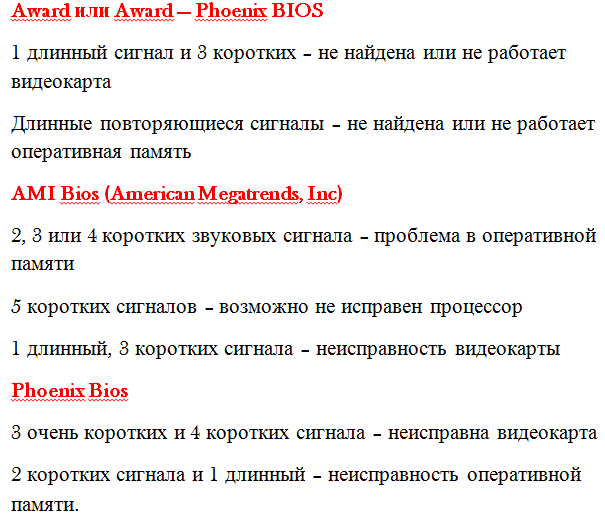
Dogaja se, da računalnik ne piska. Potem ugotovi zakaj računalnik ne deluje mogoče z izmeničnim izklopom enot. Poskusite odklopiti video kartico, to pomeni, da jo morate v celoti odstraniti iz reže. Ne pozabite pustiti zvočnikov prižganih, saj boste vedeli le po zvoku, ki se je naložil. Nato onemogočite Oven, miško, tipkovnico. To se naredi, ker je napaka lahko v inicializaciji strojne opreme, ko je vklopljena. Pogosto ta metoda pomaga in računalnik se zažene. Kaj bomo naredili naprej? Enote začnemo povezovati nazaj eno za drugo. Pravzaprav ni pomembno, v kakšnem vrstnem redu. Glavna stvar je ena enota - eno obremenitev. To pomeni, da bo treba računalnik večkrat znova zagnati. Toda to vam bo pomagalo prepoznati težavo ali jo celo odpraviti (včasih, ko znova povežete enote, se napaka odpravi sama).
Pomaga lahko tudi pri ponastavitvi Nastavitve BIOS -a... Če želite to narediti, odprite in vzemite okroglo baterijo, ki je na matični plošči 5-10 minut, jo vstavite nazaj in poskusite zagnati.
 Kako omogočim line-in?
Kako omogočim line-in? Obnovitev izbrisanih datotek s pogona USB
Obnovitev izbrisanih datotek s pogona USB Namestitev operacijskega sistema Windows 8 64 bit
Namestitev operacijskega sistema Windows 8 64 bit